Prikupljanje podataka za brisanje prašine
Snimkama možete dodati podatke za brisanje prašine koji se upotrebljavaju za uklanjanje mrlja od prašine u slučaju da nakon čišćenje senzora ostane prašine na senzoru. Podatke za brisanje prašine primjenjuje EOS softver Digital Photo Professional koji mrlje briše automatski.
Priprema
- Upotrijebite RF ili EF objektiv.
- Pripremite neproziran bijeli predmet kao što je list papira.
- Podesite žarišnu duljinu objektiva na 50 mm ili više.
- Podesite način izoštravanja na MF () i izoštrite ručno na beskonačno (∞). Ako objektiv nema skalu udaljenosti, okrenite fotoaparat objektivom prema sebi i okrenite prsten za izoštravanje dokraja udesno.
-
Odaberite [
: Dust Delete Data /
: Podaci za brisanje prašine].
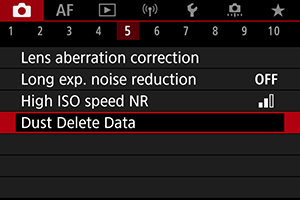
-
Odaberite [OK].
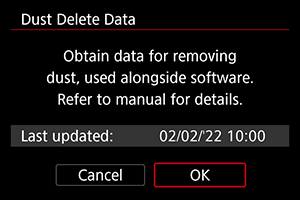
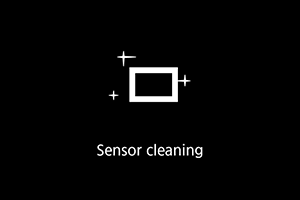
- Nakon automatskog čišćenja senzora pojavit će se poruka. Iako se čuje mehanički zvuk zatvarača, tijekom čišćenja ne snima se slika.
-
Snimite čisti bijeli predmet.
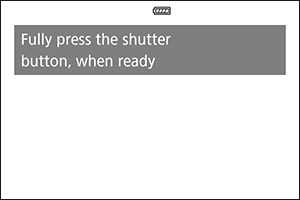
- Snimajte jednolično bijelim predmetom (kao što je novi list bijelog papira) koji ispunjava zaslon, na udaljenosti od 20 – 30 cm.
- Budući da se snimka neće pohraniti, nije potrebno uložiti karticu u fotoaparat jer će se i bez toga dobiti podaci o snimci.
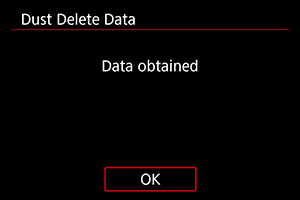
- Nakon snimanja se prikupljaju podaci za brisanje prašine. Kad se dobiju podaci za brisanje prašine, pojavi se poruka.
- Ako se podaci ne mogu dobiti uspješno, pojavit će se poruka o pogrešci. Provjerite informacije u Priprema, odaberite [OK] i snimajte ponovno.
Dodavanje podataka za brisanje prašine
Fotoaparat će dodavati dobivene podatke za brisanje prašine za sve snimke od tog trenutka. Savjetujemo da prikupljanje podataka za brisanje prašine obavite prije snimanja.
Pojedinosti o uporabi softvera Digital Photo Professional (softver za EOS) za brisanje prašine potražite u uputama Digital Photo Professional Instruction Manual.
Dodavanje podataka za brisanje prašine snimkama u biti ne utječe na veličinu datoteke.
Oprez
- Podaci za brisanje prašine ne mogu se dobiti pri uporabi EF-S objektiva.
- Podaci o brisanju prašine ne dodaju se slikama kada je [Distortion correction / Korekcija izobličenja] podešena na [Enable/Omogućeno].
- Ako se na predmetu nalazi neki uzorak, može se prepoznati kao podaci o prašini i utjecati na točnost brisanja mrlja od prašine pomoću EOS softvera Digital Photo Professional.